Uygulama güncellemeleri, Mac'inizin ve uygulamalarınızın sorunsuz çalışmasını sağlamanın önemli bir parçasıdır. Ancak bazen uygulama güncellemeleri ters gidebilir.
Özellikle, bir uygulamayı güncelleyemediğinizi görebilirsiniz. Denediğinizde, “Bu Apple Kimliğiyle Güncelleme Yapılamıyor” hata mesajıyla karşılaşacaksınız.
Mesaj, uygulamanın "farklı bir kullanıcı tarafından satın alınması veya öğenin iadesi veya iptal edilmesi" nedeniyle güncellemenin kullanılamadığını belirtir.
Ama bazen, durum böyle değil. Neyse ki, can sıkıcı olsa da, hata mesajı oldukça kolay bir şekilde ortadan kaldırılabilir. İşte nasıl.
İçindekiler
- Bu neden oluyor?
- Olağan Vakalar
-
Diğer Koşullarda Ne Yapmalı
- İlgili Mesajlar:
Bu neden oluyor?
Temel olarak, Mac App Store'dan bir uygulama indirdiğinizde, uygulamanın o belirli örneği Apple Kimliğinize veya satın alma işlemini yapana bağlıdır.
Bu uygulama daha sonra yalnızca orijinal satın alma işlemini yapan belirli Apple Kimliği tarafından güncellenebilir. Bu, hem ücretsiz uygulamalar hem de paraya mal olan uygulamalar için geçerlidir.
Tek bir bilgisayarda farklı Apple Kimlikleri kullanan birden fazla kullanıcı varsa bu sorunlara neden olabilir. Benzer şekilde, kullanılmış veya üçüncü taraf yenilenmiş bilgisayarları olan kişiler de bu sorunla karşılaşabilir (çünkü Apple kimlikleri orijinal sahibininkinden farklıdır).
Bazı uygulamalarda, özellikle iWork veya iLife uygulamalarında, bir kullanıcı yalnızca bir Apple Kimliği kullanmış olsa bile (hiç başka sahibi olmayan bir bilgisayarda) bu hatayı gösteren durumlar vardır. Bu garip davranış bir hataya atfedilebilir.
İlgili okuma:
- Bir uygulama veya web sitesi neden Apple ve Apple Kimliğim ile giriş yapmamı istiyor?
- iPhone, iPad veya Mac'te Apple Kimliği Ayarlarını Güncellemek için bir mesaj mı alıyorsunuz?
- Apple Kimliği Devre Dışı, Yapmanız Gerekenler
- Apple cihazım Giriş Yapmaya Çalışırken Neden Tanıdık Olmayan Bir Apple Kimliği Gösteriyor?
- Artık Erişiminiz Olmayan Bir Apple Kimliğini Nasıl Değiştirirsiniz?
Olağan Vakalar
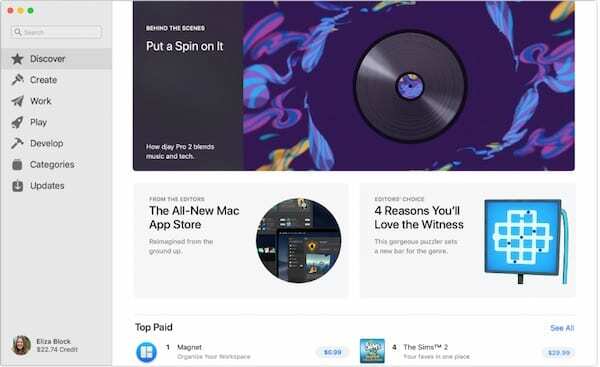
Çoğunlukla, aşağıdaki yöntem, uygulama güncellemelerinin kullanılamamasıyla ilgili hataları düzeltir.
Bu, farklı bir Apple Kimliği tarafından indirilen uygulamaları veya (bir şekilde) “güncelleme kullanılamıyor” hatasına sahip olan kendi indirdiğiniz uygulamaları içerir.
Kendi kilometreniz, Mac'inize ve başka hangi Apple Kimliklerinin giriş yaptığına (veya giriş yapmış olduğuna) bağlı olarak değişebilir.
Her durumda, yine de denemeye değer.
- Güncelleyemediğiniz uygulamayı Uygulamalar klasöründe bulun. Silin.
- seninkini boşalt Çöp.
- Aç Mac Uygulama Mağazası.
- oturum açtığınızdan emin olun. birincil Apple kimliğiveya bu Mac'te kullanacağınız Apple Kimliği. Değilseniz, e-posta adresiniz ve şifrenizle oturum açın.
- Bul ve uygulamayı yeniden indir bu güncelleme hatasına neden oldu.
Bu, elbette, ücretli bir uygulamaysa parayı ödemeniz gerekeceği anlamına gelir. Bu talihsiz bir yan etki ama yapacak bir şey yok.
Öte yandan, Apple'ın Pages, Number, Keynote ve GarageBand gibi uygulama paketinin tüm kullanıcılar için ücretsiz olduğunu belirtmekte fayda var. Böylece onları sorunsuz bir şekilde yeniden indirebilirsiniz.
Diğer Koşullarda Ne Yapmalı
Yukarıdaki yöntem çoğu durumda "güncelleme yapılamıyor" hata mesajını düzeltecek olsa da, dikkat edilmesi gereken başka şeyler de var.
- Söz konusu uygulamanın satın alınmasını kabul etmemiş olabilirsiniz. Mac App Store'u açın, Satın Alınanlar sayfasına gidin. eğer varsa Kabul et düğmesi Soruna neden olan uygulamaların yanında, üzerine tıklayın.
- Bazen Apple kimliklerini değiştirirsiniz. Uygulamayı artık kullanmadığınız eski bir Apple kimliğiyle indirdiyseniz, güncellemek için o hesaba giriş yapmanız gerekir. Apple'ın hesap kurtarma paketini veya parola sıfırlama araçlarını kullanarak ona erişmeyi deneyebilirsiniz.
- Birinci taraf Apple uygulamalarını DVD aracılığıyla yüklediyseniz veya doğrudan şirketten Apple Sertifikalı Yenilenmiş bir bilgisayar satın aldıysanız, kullanım kodu için Apple ile iletişime geçin. DVD parça numarasına ihtiyacınız olabilir.
- Kullanılmış veya yenilenmiş üçüncü taraf bir Mac'iniz varsa, uygulamalar orijinal sahibinin Apple Kimliği ile bağlantılıdır. Teknik olarak, size devredilemezler. Ancak bir istisna verip vermeyeceklerini görmek için Apple Destek ile iletişime geçmeye değer olabilir.
Bu makaleyi bilgilendirici ve yararlı bulduğunuzu umuyoruz. Herhangi bir sorunuz varsa lütfen aşağıdaki yorumlarda bize bildirin.

Mike, San Diego, California'dan serbest çalışan bir gazetecidir.
Öncelikli olarak Apple ve tüketici teknolojisi konularını ele alırken, kamu güvenliği, yerel yönetim ve çeşitli yayınlar için eğitim konularında geçmiş deneyimlere sahiptir.
Gazetecilik alanında yazar, editör ve haber tasarımcısı dahil olmak üzere epeyce şapka taktı.